

・
.avif)
業務のデジタル化が加速する中、効率的な情報共有とファイル管理は企業の生産性向上に欠かせない要素となっています。特に、顧客や取引先から受け取るファイルを迅速かつ安全に社内で共有できる仕組みが求められています。そこで本記事では、LINE公式アカウントとMicrosoft SharePointを連携し、LINE公式アカウントで受け取ったファイルを自動的にMicrosoft SharePointに保存する方法をご紹介します。この自動化により、業務効率化だけでなく、情報共有のスピードアップにもつながります。ノーコードで導入できる自動化について紹介していますので、ぜひ最後までご確認ください。
それではここからノーコードツールYoomを使って、LINE公式アカウントでファイルを受け取ったらMicrosoft SharePointにアップロードする方法をご説明します。
[Yoomとは]
LINE公式アカウントのデータベースにレコードが登録されたことをLINE公式アカウントのAPIを利用して受け取り、
Microsoft SharePointの提供するAPIを用いてMicrosoft SharePointSlackへ添付ファイルデータをすることで実現が可能です。
一般的に実現にはプログラミングの知識が必要ですが、ノーコードツールのYoomを用いることでプログラミング知識がなくても簡単に実現できます。
今回は以下の4つのプロセスで進めていきます。
Yoomを利用していない方は、こちらから無料登録をしてください。
すでにYoomを利用している方は、ログインしましょう。
まずはじめにLINE公式アカウントのマイアプリ登録を行います。
「マイアプリ」をクリックし、画面右側の「新規接続」を選択しましょう。
検索窓にLINE公式アカウントと入力し、表示さえれた候補をクリックしましょう。
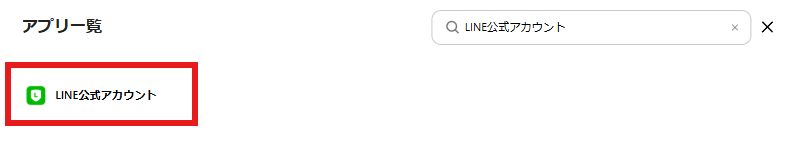
以下の画像の様な画面が表示されるので、内容に従って入力しましょう。
※詳しい設定方法はこちらをご確認ください。
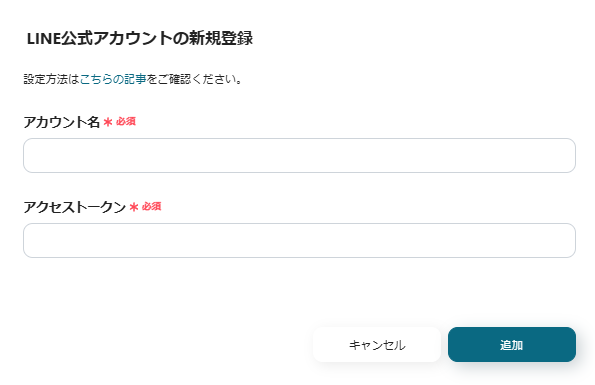
続いてMicrosoft SharePointのマイアプリ登録を行います。
※Microsoft365(旧Office365)は一般法人向けプランに加入していない場合には認証に失敗する可能性があります。
画面左側の「マイアプリ」をクリックし、その後画面右側の「新規接続」をクリックしましょう。

検索窓にMicrosoft SharePointを入力し表示される候補をクリックします。

Microsoft365のアカウント選択画面が表示されるので、今回連携したいアカウントをクリックします。
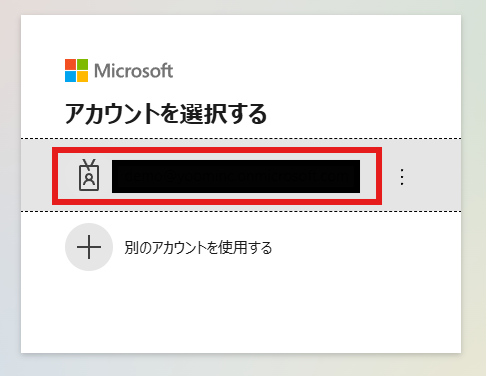
サインインが完了するとマイアプリの画面に戻り、Microsoft SharePointが表示されます。
これで必要アプリのマイアプリ連携が完了しました。
次のステップへ進みましょう。
続いてYoomのテンプレートをコピーします。
以下バナーのテンプレートの「このテンプレートを試してみる」のアイコンをクリックします。
以下の画像のような画面が表示されたらテンプレートのコピーは完了です。
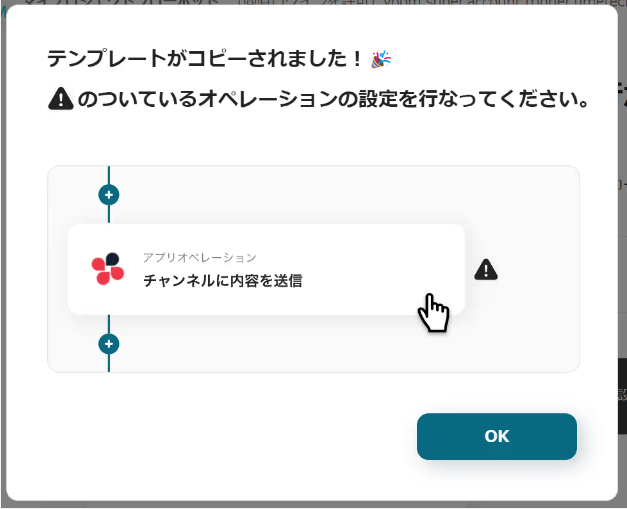
※分岐はミニプラン以上のプランでご利用いただける機能(オペレーション)となっております。フリープランの場合は設定しているフローボットのオペレーションはエラーとなりますので、ご注意ください。
※ミニプランなどの有料プランは、2週間の無料トライアルを行うことが可能です。無料トライアル中には制限対象のアプリや機能(オペレーション)を使用することができます。
フローボットの操作を行います。
以下の画像のような画面が表示されます。
赤枠の箇所をクリックしましょう。
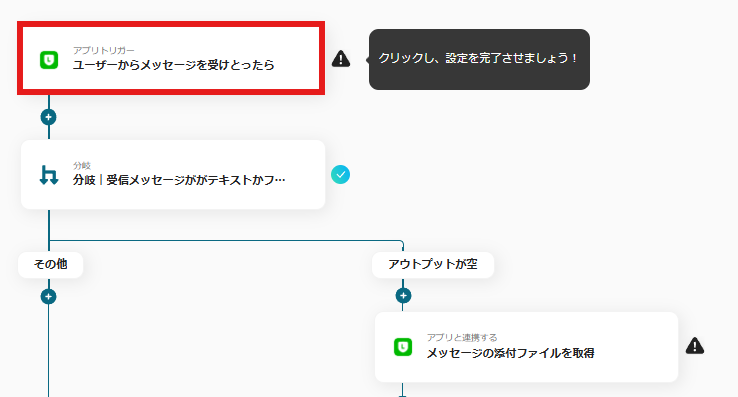
LINE公式アカウントでWebhookの設定が必要です。
内容に従って設定を行い、完了したら「テスト」→「保存する」をクリックしましょう。
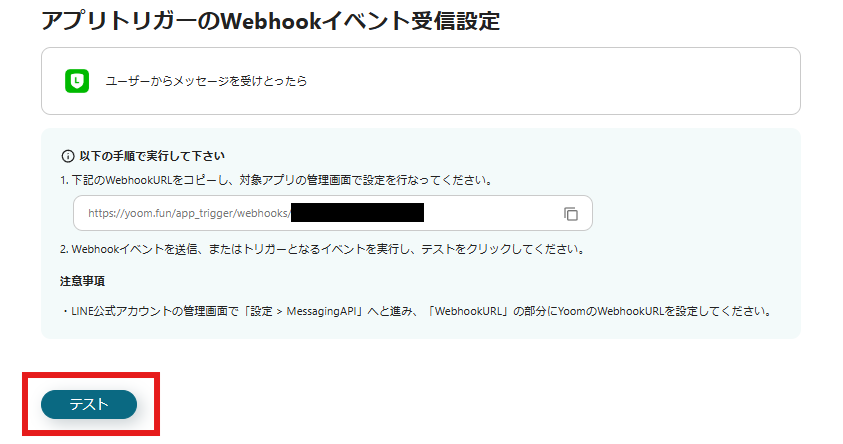
以下の赤枠の箇所で、分岐オペレーションが設定されています。
このテンプレートでは、送信されたのがメッセージかファイルかを識別し、メッセージであれば完了、ファイルであれば次のアクションに進むようになっています。
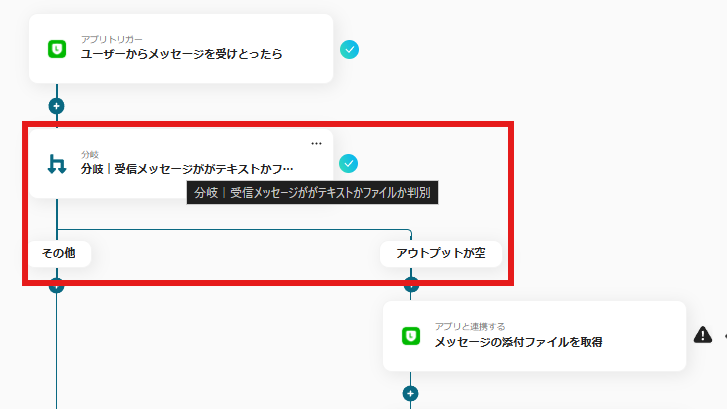
以下の赤枠の箇所をクリックし、LINE公式アカウントで受信したファイルを取得するための設定を行いましょう。
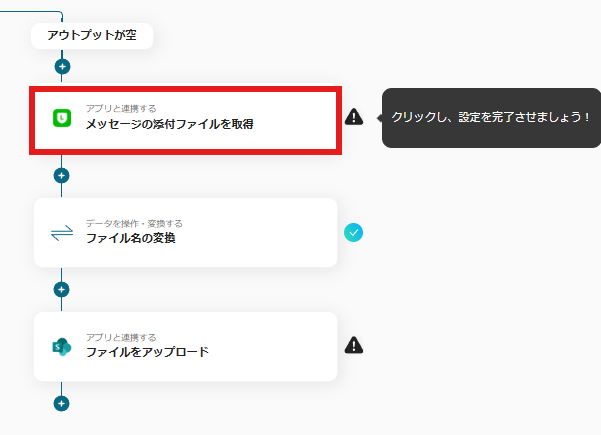
以下の画像のような画面が表示されますので、「テスト」を実行し「保存」をクリックしましょう。
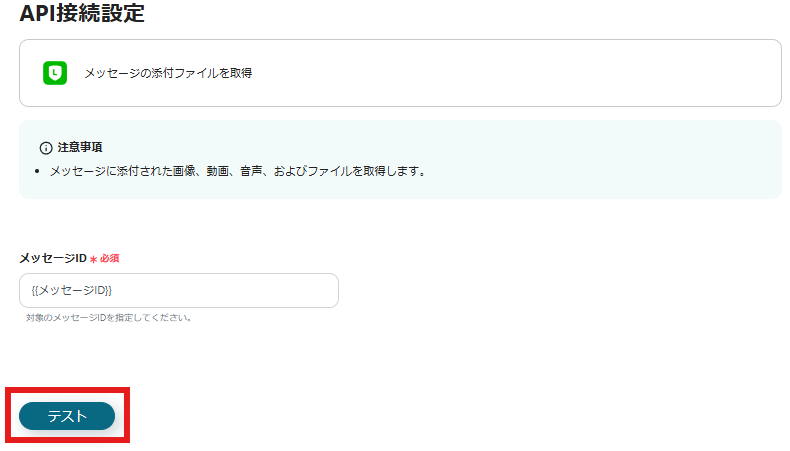
以下の「ファイル名の変換」をクリックします。
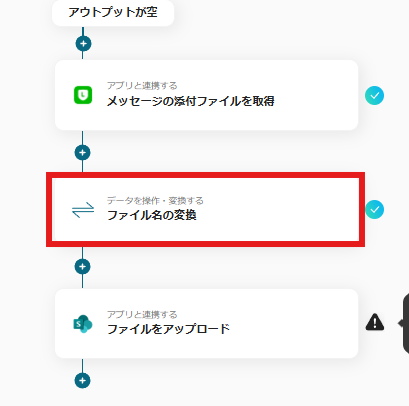
LINE公式アカウントで受信したファイルをMicrosoft SharePointに保存するため、ファイル名を変換する設定を行います。
※「データを操作・変換する」について詳しくはこちらをご確認ください。
入力が完了したら「保存する」をクリックします。
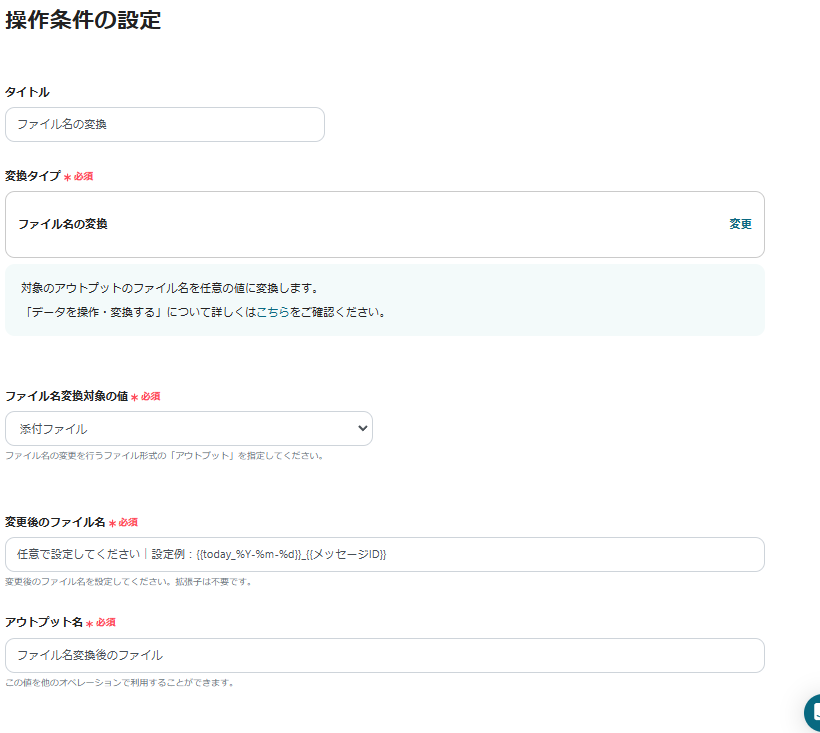
最後にMicrosoft SharePointへファイルをアップロードするための設定を行います。
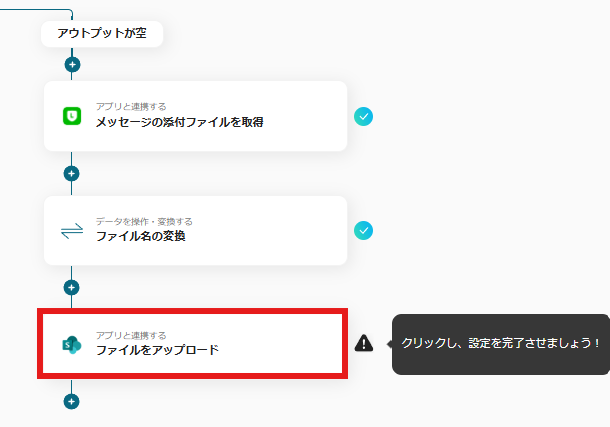
以下の画像のような画面が表示されます。
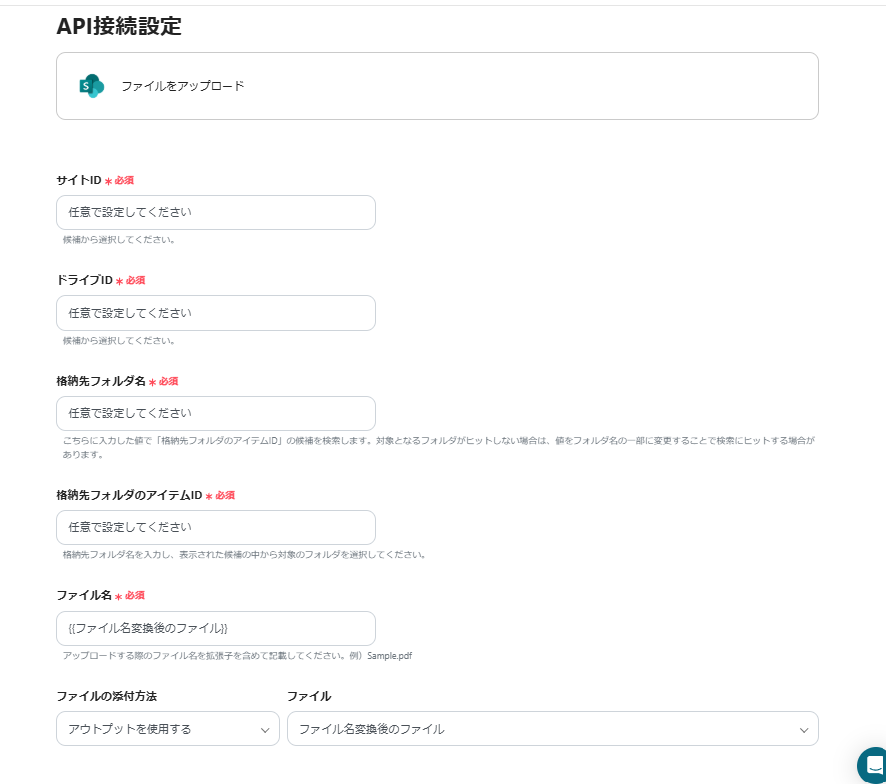
入力をクリックするとアウトプットが表示されます。
連携したアプリから取得した情報が表示され、クリックするとその内容の入力ができます。
アウトプットを活用し必要事項の入力を進めていきましょう。
入力が完了したら「テスト」→「保存する」をクリックします。
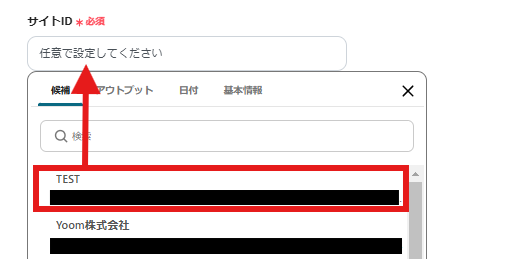
以下の画面の赤枠部分「トリガーをON」をクリックすることで、フローボットが自動で起動します。
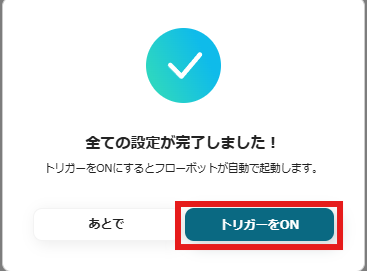
今回使用したテンプレートはこちら
①AirtableからLINE公式アカウントのメッセージを送信する
AirtableからLINE公式アカウントのメッセージを送信するフローです。このフローにより、Airtableのレコード詳細ページからLINE公式アカウントのメッセージを自動送信できます。手動でのデータ転記やメッセージ送信が不要となるため、作業負担の軽減やフォローアップの迅速化、人的ミスの防止につながります。
②LINE公式アカウントでユーザーからメッセージが届いたらMicrosoft Teamsに通知する
LINE公式アカウントでユーザーからメッセージが届いたらMicrosoft Teamsに通知するフローです。顧客からクレームやトラブルに関するメッセージが届いた場合に迅速な対応が求められることが度々あります。Microsoft Teamsに通知されることによって担当者はすぐメッセージの内容を確認することができ、適切な対応を迅速に行うことができ顧客満足度の向上に繋がります。
③LINE公式アカウントでユーザーが友だち追加したら、サスケに追加する
LINE公式アカウントでユーザーが友だち追加したら、サスケに追加するフローです。このフローにより、LINE公式アカウントで新たなユーザーが友だち追加した際、サスケにリアルタイムで情報が追加されます。自動同期により、登録漏れや転記ミスなどのヒューマンエラーを防ぐことで、ユーザー情報の一元管理が期待できます。また、転記作業の時間が短縮され、担当者の負担軽減やフォローアップの迅速化につながります。
外部の顧客や取引先からファイルを受け取る際に、手作業で添付ファイルを保存していませんか?しかし、手作業だとファイルの保存を忘れた際、必要な時にすぐにファイルを見つけられず確認作業に時間がかかってしまうことがあります。LINE公式アカウントを活用し、受信したファイルを自動的にMicrosoft SharePointへアップロードすることで、これらの課題を解消できます。
自動でファイルが登録されるので、抜けもれなくファイルを追加でき、必要な時にすぐに確認できるようになるでしょう。
LINE公式アカウントを通じて受け取ったファイルは、個々の担当者が手動で管理すると、情報が散在しやすくなります。その結果、必要なファイルを探すのに時間がかかったり、誤って削除してしまうリスクも生じます。自動化により、受信ファイルをMicrosoft SharePointに直接アップロードすることで、データを一元管理できます。例えば、物流業では、ドライバーが配送証明書をLINE公式アカウントで送信し、それが自動でMicrosoft SharePointに保存されることで、事務処理の手間を削減し、業務の効率化につながります。
ファイルを受信した後、担当者が手動で社内の共有フォルダにアップロードする場合、情報共有に遅れが生じる可能性があります。LINE公式アカウントとMicrosoft SharePointを連携させることで、受信ファイルがリアルタイムでクラウド上に保存され、チーム全員が即座にアクセス可能になります。例えば、建設業界では、現場スタッフが撮影した進捗状況の写真をLINE公式アカウントで送信し、それが自動的にプロジェクトフォルダに整理されることで、本社のスタッフも最新情報の迅速な把握につながりますつながります。
本記事では、LINE公式アカウントとMicrosoft SharePointを連携し、受け取ったファイルを自動的にMicrosoft SharePointに保存する方法をご紹介しました。この自動化により、ファイル共有の手間を削減し、業務効率の向上が期待できます。特に、迅速な情報共有が求められる業種では、大きな効果を発揮します。ぜひ、この機会にLINE公式アカウントとMicrosoft SharePointの連携を活用して、業務プロセスの最適化を図ってみてください。
.avif)